3 Best Methods To Fix iPhone Touch Screen Not Working On iOS 14
Summary: The article below will show the best methods to fix the iPhone touch screen not working on iOS 14 and recover any lost data with Bitwar iPhone Data Recovery!
Table of Contents
iPhone Problem: Touch Screen not Working
All iPhone users will love to see new updates and features in the latest iOS. However, some users reported their iPhone is not working well after the update and one of the most common issues is iPhone touch screen is not working or responsive after the iOS 14 update.
Here is an example of the touch screen issue on iPhone 12:
“I bought the brand new iPhone 12 last month and everything is working fine until last night I start the latest iOS 14 update. After I worked up this morning, I found out that the touch screen is not responsive or not working fluently like before. I tried to reboot my iPhone, but the issue is still there every few hours. What should I do to fix this touch screen issue on my iPhone 12?”
First thing first, you need to back up your iPhone data as soon as possible on your iTunes and follow with the solutions below to fix the iPhone touch screen not working problem to prevent any further damage on your iPhone.
Best Methods to Fix iPhone Touch Screen not Working on iOS 14
Method 1: Force Restart iPhone
The fastest way to overcome system bugs is to restart your iPhone first and close all the running apps on your iPhone before you force restart your iPhone. Press and hold the power button from the side of the phone and slide right to power off your phone. Then press and hold the same power button to start your iPhone again.
Method 2: Clean iPhone Screen
Sometimes, it can be liquid or stains that are stuck on your iPhone screen that can cause your touch screen to be not work well. So get a soft cloth and wipe your screen slowly to prevent any scratches on the screen and remove the stains.
Method 3: Reset iPhone
Suppose that both the simple checks above can’t solve the touch screen issue, you will need to format your iPhone to default to overcome the update issues.
Step 1: Go to iPhone Settings.
Step 2: Click General and select the Reset menu.
Step 3: Click on the Erase All Content and Settings option and click Erase Now.
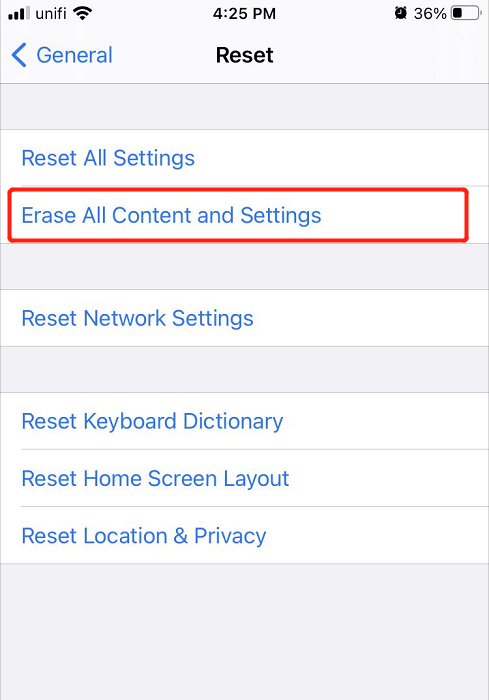
Alternative Data Recovery Software for iPhone
In case you forget or are unable to back up your data through iTunes or iCloud and you lost all your important data, don’t worry you can use the alternative reliable third-party software – Bitwar iPhone Data Recovery.
It supports all iPhone models which include iPhone 8, iPhone 8 Plus, iPhone X, iPhone XS, iPhone XR, iPhone 11, iPhone 11 Pro, iPhone 12, iPhone 12 Pro Max, and others.
Follow the steps below to recover all your lost data from your iPhone after a factory reset.
Step 1: Go to Bitwarsoft Download Center and Install the Bitwar iPhone Data Recovery Software on your PC.
Step 2: Connect the iPhone to the PC and launch the software.

Step 3: Select the File types you need to back up and click Start Scan.

Step 4: Preview the scan results and click the Recover to Computer button to back up the data.

Fix iPhone Touch Screen Issue!
There can be a lot of issues or bugs on any software updates no matter Samsung or iPhone, therefore it is always wise to look for solutions on the internet and above solutions to fix the iPhone touch screen not working. If unfortunately, you lost your data after iPhone reset, you can recover the lost data by using Bitwar iPhone Data Recovery to prevent permanent data loss!
Previous Article
4 Best Fixes To Solve iPhone Reminders Not Working On iOS 14 Summary: The article below will show the best methods to fix the iPhone touch screen not working on iOS 14...Next Article
6 Best Solutions To Fix iPhone Won’t Receive Or Make Calls On iOS 14 Summary: The article below will show the best methods to fix the iPhone touch screen not working on iOS 14...
About Bitwar iPhone Data Recovery
3 Steps to recover photos, videos, contacts, call logs, notes, messages, reminders and calendars, Safari bookmarks, etc. from iPhone/iPad/iPod Touch.
Learn More
